واتس اپ یکی از اپلیکیشن های محبوب در ایران است. روزانه کاربران زیادی به واسطه کاربری راحت، از واتساپ استفاده می کنند. بنابراین لازم است که هر کاربر بتواند از اطلاعات خود در واتس اپ بک آپ بگیرد و بعدا از آن استفاده کند. پشتیبان گیری از واتس آپ در Android یا iPhone بسیار آسان است. با تهیه نسخه پشتیبان از این برنامه ، می توانید حساب و داده های خود را به راحتی روی دستگاه جدید بارگیری کنید. در این مقاله نگاهی به نحوه تهیه نسخه پشتیبان از واتس اپ در iPhone و Android شده است.
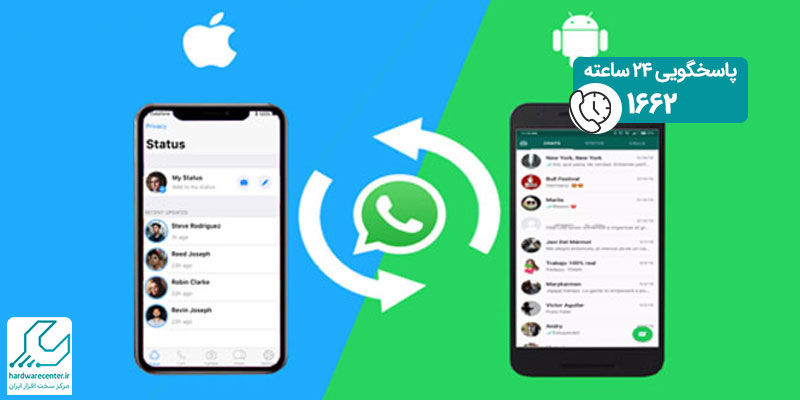
نحوه پشتیبان گیری از واتس آپ در اندروید
بک آپ گرفتن از واتس آپ به صورت روزانه و خودکار توسط برنامه انجام می شود. اما شما می توانید خودتان نحوه پشتیبان گیری از طریق گوگل درایو را مدیریت کنید. این روش در صورتی که واتس اپ را از گوشی حذف کردید و دوباره آن را راه اندازی کردید، بسیار کارآمد است.
پشتیبان گیری از واتس آپ از طریق گوگل درایو
با استفاده از برنامه گوگل درایو به آسانی می توانید از اطلاعات برنامه واتس اپ یک نسخه پشتیبان تهیه کنید و هر زمان که به آن احتیاج داشتید استفاده کنید. مراحل پشتیبان گیری از واتس آپ در ادامه آمده است: برنامه واتس اپ را باز کنید. در قسمت بالا سمت راست بر روی سه نقطه بزنید. سپس به بخش Setting بروید. گزینه Chats را انتخاب کنید. در منوی باز شده بر روی Chat Backup کلیک کنید. در قسمت Google Drive Setting ابتدا یک اکانت برای خودتان بسازید تا اطلاعات در آن ذخیره شود و در انتها Allow را فشار دهید. حالا داده های پشتیبان گیری شده به این اکانت منتقل می شود.
در گزینه Backup Over می توانید روش پشتیبان گیری از واتس آپ از طریق دیتا گوشی یا وای فای را انتخاب کنید.
با انتخاب Include Video از فایل های ویدیویی می توانید بک اپ تهیه کنید. در انتها گزینه Backup را بزنید.
علاوه براین، پشتیبان گیری از واتس آپ در هر زمان که نیاز داشتید امکان پذیر است. در بخش Chat Backup گزینه سبز رنگ Backup را فشار دهید. اطلاعات واتس اپ شما در گوگل درایو و یا حافظه گوشی ذخیره می شود.
تغییر تنظیمات گوگل درایو
شما به راحتی می توانید تنظیمات مربوط به گوگل درایو را تغییر دهید. در قسمت Google Drive Setting بخشی به نام Back Up To Google Drive وجود دارد. زمانی که بر روی آن کلیک کنید گزینه های مربوط به ذخیره سازی اطلاعات به صورت ماهانه، سالانه، هفتگی، روزانه و هرگز وجود دارد. با انتخاب هر کدام از آنها می توانید به برنامه دستور بدهید به صورت خودکار در چه زمانی بک اپ بگیرد. همیشه به یادداشته باشید که تنها به نسخه پشتیبان در گوگل درایو بسنده نکنید. از پیام های مهم تان در کامپیوتر نیز نسخه پشتیبان تهیه کنید.
سایر گزینه ها برای بک اپ گیری از واتس اپ
شاید شما به دنبال مکان دیگری برای پشتیبان گیری از واتس آپ هستید. بنابراین حافظه اس دی می تواند گزینه مناسبی باشد. پس از گرفتن بک اپ در اس دی کارت می توانید اطلاعات را به گوشی جدید منتقل کنید. برای این منظور باید از یک فایل منیجر استفاده کنید: به قسمت whatsapp> Databases > SD Card بروید . اکنون شما به اطلاعاتتان دسترسی دارید.
پشتیبان گیری از واتس آپ در ایمیل
برای تهیه پشتیبان واتس اپ در ایمیل، کافیست در آیکن سه نقطه بالا سمت راست بخش more را انتخاب کنید و سپس روی export chat کلیک کنید. محتوای چت های مورد نظر خود را به ایمیل انتقال دهید.
در برخی از گوشی ها باید بر روی setting بزنید و سپس chats را انتخاب کنید. در ادامه بر روی chat history کلیک کنید. از آنجا export chat را انتخاب کنید. حالا شما باید چت مخاطب مورد نظرتان را انتخاب کنید. در این صورت داده های مورد نظر به ایمیل شما منتقل می شود.
پشتیبان گیری از واتس آپ در ios
این موضوع شباهت اندکی با بک اپ گرفتن از واتس اپ در اندروید دارد. برای پشتیبان گیری از واتس آپ در آیفون شما به آیکلود فعال نیاز دارید. آیکلود در واقع فضای ابری متعلق به اپل است که می توانید با استفاده از آن پشتیبان گیری انجام دهید.
فعال سازی آیکلود
همان طور که در بالا اشاره کردیم قبل از بک آپ گرفتن از واتس اپ باید آیکلود را فعال کرد. برای این منظور ابتدا به setting بروید، نام اپل آیدی خود را در بالا مشاهده می کنید بر روی آن کلیک کنید. سپس بر روی آیکلود ضربه بزنید. حالا با گزینه هایی برای تنظیمات آیکلود مواجه می شوید. ابتدا گزینه iCloud drive را فعال کنید. کمی پایین تر به گزینه واتس اپ می رسید آن را هم فعال کنید. حالا دستگاه شما آماده پشتیبان گیری واتس اپ به صورت دستی و خودکار است. مقاله رفع مشکل درخواست مکرر رمزعبور اپل آیدی را مطالعه کنید.
بک اپ گرفتن از واتس اپ توسط آیکلود
پس از فعال سازی آیکلود خود، واتس اپ را باز کنید. بر روی setting در پایین صفحه ضربه بزنید. گزینه chat سپس chat backup را انتخاب کنید. حالا می توانید انتخاب کنید که چگونه بک اپ گرفته شود. اگر گزینه back up now را بزنید همان لحظه از واتس اپ شما پشتیبان گرفته می شود. می توانید به صورت خودکار انتخاب کنید که پشتیبان گیری به صورت هفتگی، ماهیانه و یا روزانه انجام شود. یا حتی این گزینه را غیر فعال کنید.
و در انتها می توانید گزینه include videos را فعال کنید تا به همراه مکالماتتان ویدیو ها نیز به ایکلود منتقل شوند.
چند نکته در مورد بک آب گیری از واتس آپ
توجه داشته باشید که علاوه بر پشتیبان گیری در گوگل درایو، خود برنامه واتس اپ نیز از چت های شما در حافظه گوشی نسخه پشتیبان تهیه می کند. بنابراین چنانچه از برنامه هایی مثل ES File Explorer که فایل ها را مدیریت می کنند استفاده کنید حافظه داخلی شما کمی سبک تر می شود.
بسته به میزان پیام های شما، پشتیبان گیری طول می کشد. پس بهتر است گوشی خود را به شارژ بزنید. توجه داشته باشید که بک اپ گیری از واتس اپ هر بار از اول صورت نمی گیرد بلکه نسخه های پشتیبان مکمل یکدیگر هستند.
چرا باید از واتساپ بکاپ بگیریم؟
بکاپ گرفتن از واتساپ اهمیت زیادی دارد، زیرا تمام چتها، تصاویر، ویدیوها و فایلهای مهم شما در آن ذخیره میشود و در صورت حذف برنامه، تعویض گوشی یا خرابی حافظه، ممکن است همه این اطلاعات از بین برود. با فعالسازی گزینهی پشتیبانگیری خودکار در واتساپ، اطلاعات شما در فضای ابری مانند Google Drive (در اندروید) یا iCloud (در آیفون) ذخیره میشود و در هر زمان میتوانید آن را بازیابی کنید. این کار نهتنها امنیت دادهها را تضمین میکند، بلکه هنگام نصب مجدد برنامه، تمام گفتگوها و فایلها بهصورت کامل بازگردانده میشوند.


